作为产品经理或交互设计师,掌握高保真原型制作是必备技能。在高保真交互原型设计中,变量、条件逻辑与函数是实现动态效果与业务流程模拟的核心要素。本文通过3个实战案例,手把手教你如何在灵活运用这三大功能,无需编程基础快速搭建可交互的原型页面,让开发、测试和评审环节的沟通更顺畅。
一、变量:动态更新页面数据
案例1:某APP“每日签到有礼”页面,通过变量设置来实现点击签到按钮后的财富币总值变化,即当用户点击立即签到按钮后,页面中的财富币总值自动增加。
步骤1:将财富币总值创建一个数字变量“财富币”,初始值为72,绑定文本内容。
步骤2:为签到按钮设置交互
- 触发方式:单击
- 行为:设置变量值
- 目标变量:“财富币”
- 值:“财富币”+6
这样就实现点击立即签到按钮,第4天签到增加6财富币后的财富币总值为78。
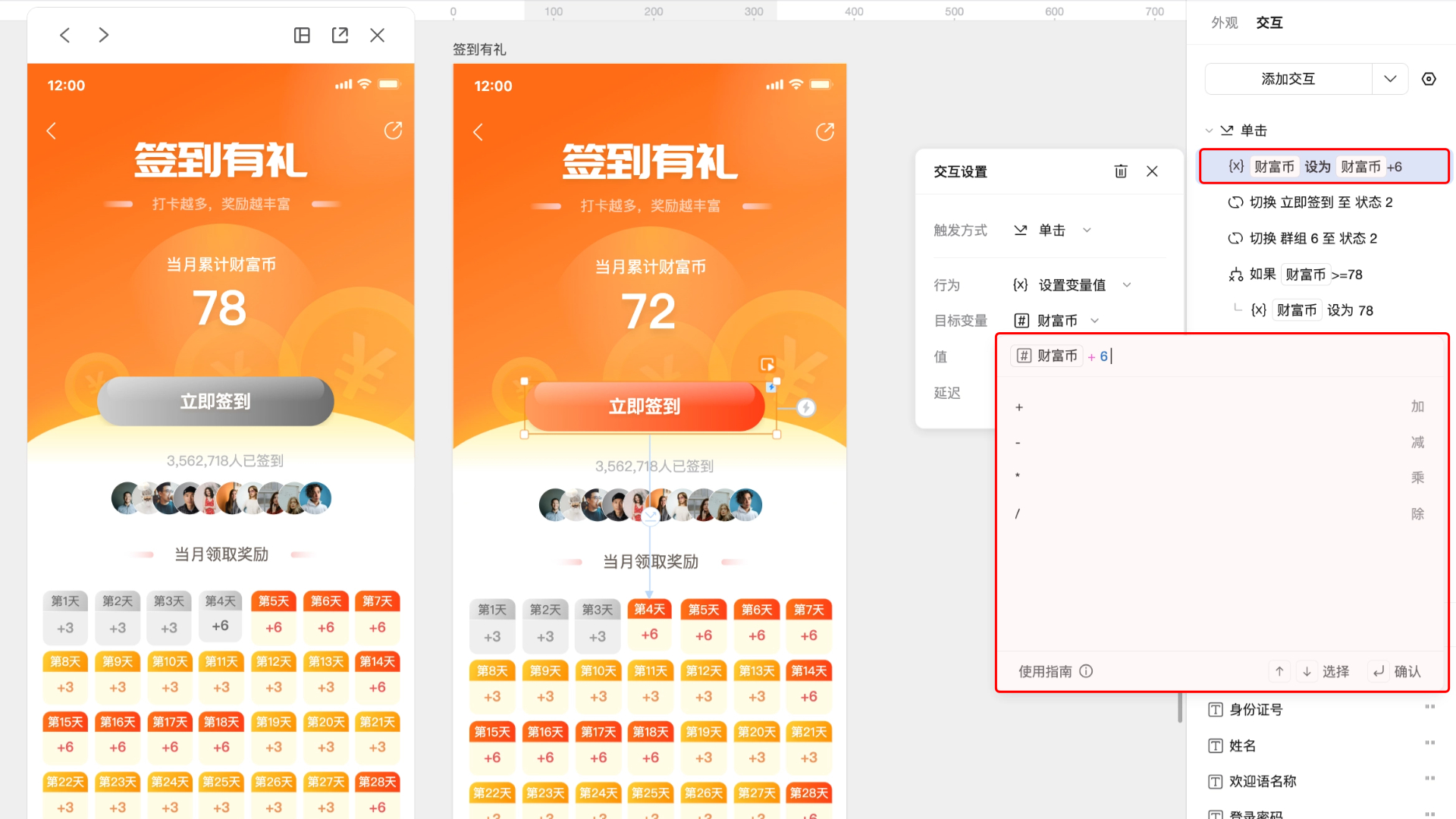
为了避免点击立即签到按钮会使财富币总值持续无限增加,可以结合条件判断功能(后面会讲到):
- 继续添加交互行为:条件判断
- 条件:如果“财富币”>=78,将“财富币”设为78
这样,当财富币达到78时,后续点击将不会再增加保证逻辑严谨。这样的变量与条件判断的应用也是高保真交互原型中的常见组合。
二、条件逻辑:分支反馈与跳转
案例2:举例一个基础的账号登录页面,通过条件判断来分支两种不同交互,实现对账号信息填写错误的反馈提示,或信息正确后的页面跳转。
步骤1:创建变量并绑定文本内容
- 为账号输入框创建字符串变量“账号名称”,初始值为空;
- 为密码输入框创建字符串变量“登录密码”,初始值为空;
- 为登录成功页中准备一个文字组件,绑定字符串变量“欢迎语名称”,初始值为空。
步骤2:为立即登录按钮设置交互
- 触发方式:单击
- 行为:条件判断
步骤3:设置条件分支
- 条件1:如果“账号名称”==“张三” && “登录密码”==“12345”
- 交互1:跳转登录成功页面
- 附加操作:设置变量值“欢迎语名称”为“账号名称”+“欢迎回来~”
- 条件2:否则
- 交互2:显示错误提示文本
通过这种条件分支设置,可以直观展示账号登录成功与失败的两种场景,便于演示或评审时达成一致。
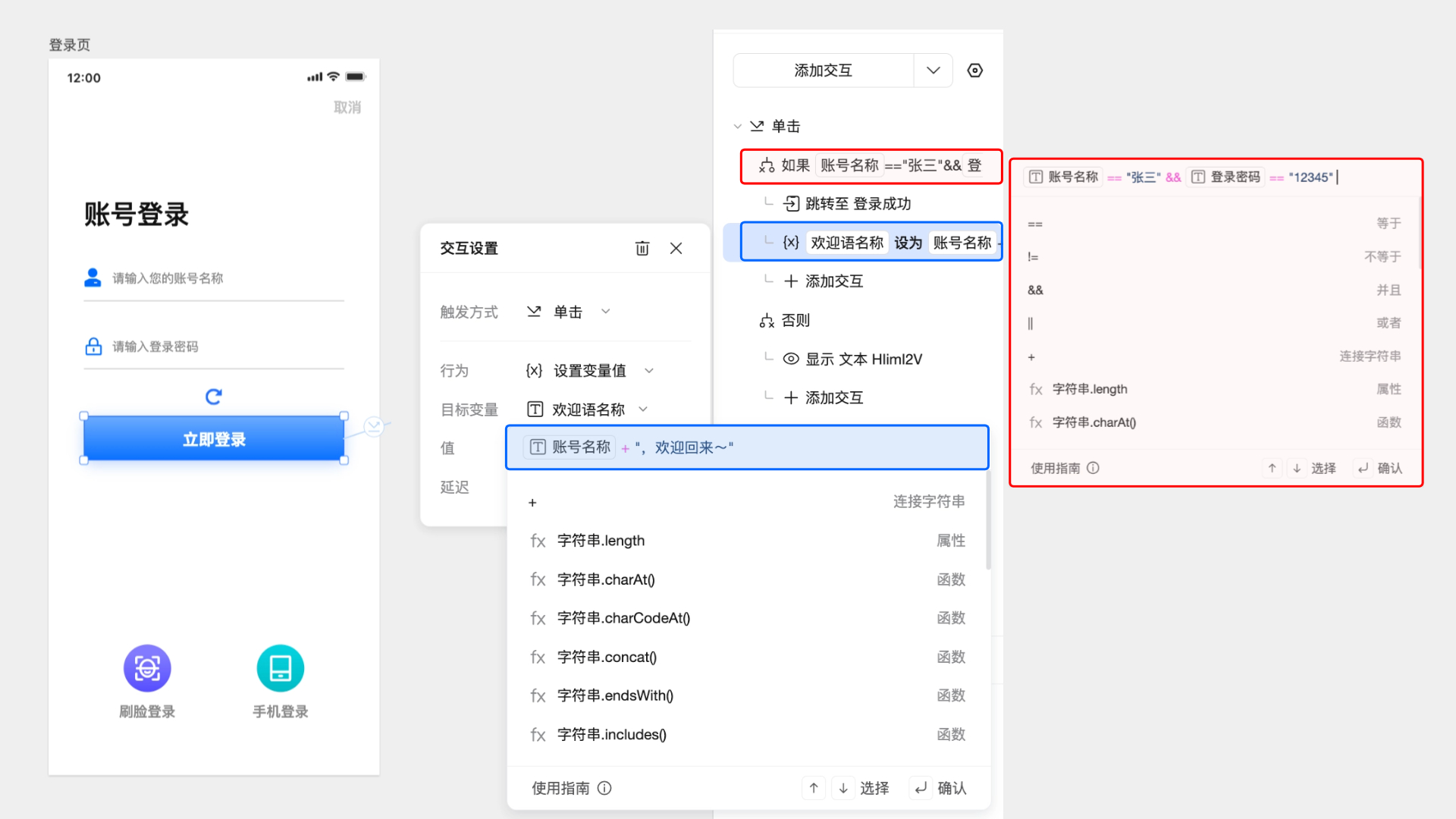
三、函数:校验格式与判断
案例3:举例一个实名认证信息填写页面,通过函数公式对用户填写内容的格式进行校验,实现页面的动态交互效果。即要求用户填写信息时,姓名不可为空、身份证与手机号位数填写正确,符合要求方可提交。
步骤1:对认证信息按钮设置交互
- 触发方式:单击
- 行为:条件判断
步骤2:根据条件分支添加交互
- 条件1:如果姓名.length>1 && 证件号.length==18 && 手机号.length==11
- 交互1:跳转信息提交成功页面
- 条件2:否则
- 交互2:打开浮层“信息格式填写错误”
注意:此场景下无需设置变量,直接选择组件和属性即可套用函数公式。
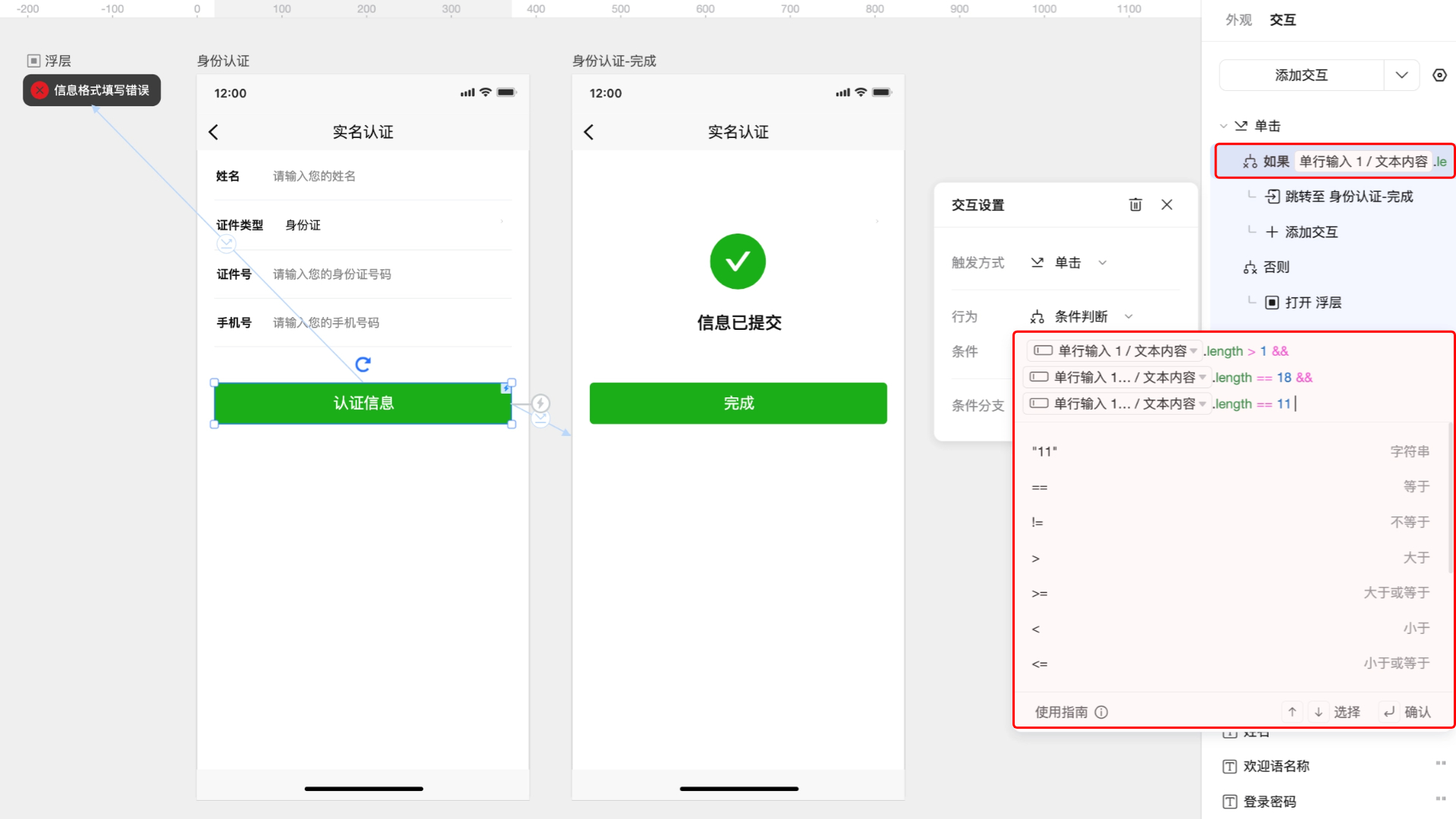
除了案例展示的函数公式,还有字符串/数学/事件/日期/鼠标/窗口等多种预置函数公式,适合在多种复杂的业务场景中使用。
结语
通过以上3个案例的实操展示,希望你能够了解变量、函数、条件逻辑在原型设计中的应用方法和技巧,灵活组合这三项功能,可以打造出既贴近真实业务流程,又能清晰演示交互细节的高保真动态交互原型。建议新人产品经理可以从简单场景开始练习,逐步组合使用这些功能。
注:上述所有案例均基于主流原型工具墨刀,与其他原型工具如Axure等逻辑通用。

























 546
546

 被折叠的 条评论
为什么被折叠?
被折叠的 条评论
为什么被折叠?








